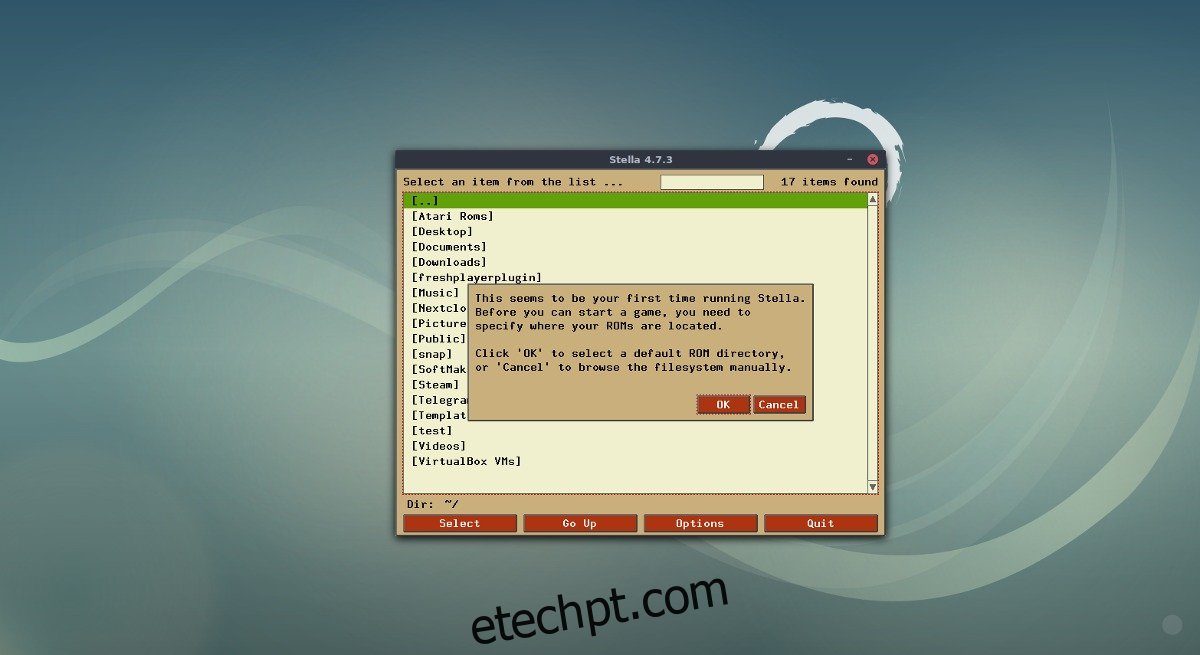Tem vontade de jogar jogos antigos do Atari novamente, mas não tem o console para jogá-los? Não se preocupe, graças à magia dos computadores, agora é mais fácil do que nunca reviver os clássicos do Atari diretamente no seu PC Linux usando um programa de emulação. Os emuladores permitem que você jogue todos os tipos de jogos antigos específicos de console no Linux. Por exemplo, você pode jogar os jogos Nintendo 64, Nintendo Wii, Game Cube e Sega no Linux com o emulador certo. Graças à emulação, você pode desfrutar de todos os seus jogos antigos favoritos com o controle de sua escolha, em vez do que veio com o Atari 2600.
ALERTA DE SPOILER: Role para baixo e assista ao tutorial em vídeo no final deste artigo.
Neste guia, abordaremos exatamente como instalar e usar o emulador do Linux Atari 2600 Stella. Veremos coisas como carregar jogos, ajustar opções de som, configurar controladores e muito mais!
Nota: wdzwdz de forma alguma encoraja ou tolera o download ou distribuição ilegal de arquivos ROM para Stella. Se você quiser jogar Atari 2600 com Stella, use seus próprios arquivos ROM do jogo que você fez backup no seu PC, legalmente.
últimas postagens
Instalar Stella
Ubuntu
sudo apt install stella
Debian
sudo apt-get install stella
Arch Linux
sudo pacman -S stella
Fedora
sudo dnf install https://download1.rpmfusion.org/free/fedora/rpmfusion-free-release-NUMBER.noarch.rpm -y
Nota: altere NUMBER para o número da versão do Fedora em seu sistema.
sudo dnf install stella
OpenSUSE
Pegue o emulador Stella Atari para OpenSUSE via OBS. Basta clicar no botão “1 Click Install” ao lado da sua versão do Suse.
Outros Linux
Quer o emulador Stella para sua distribuição Linux, mas não está na lista? Baixe o código-fonte mais recente do site e construí-lo!
Carregando um jogo
A primeira vez que você abrir o Stella, será necessário definir o “caminho da Rom”. Rom path é a pasta onde estão todos os seus jogos. Clique em “OK” na mensagem de boas-vindas e, usando as teclas de seta/botão Enter, navegue no navegador de arquivos integrado. Tenha em mente que você só pode ter um caminho de ROM e não vários caminhos. É por isso que é uma boa ideia organizar os itens em subpastas. Por exemplo:
Atari_Roms > etc > etc
Com o caminho da ROM definido, Stella sempre abrirá uma lista de ROMs para jogar. Sempre que você quiser atualizar a lista, basta usar o gerenciador de arquivos do seu PC e colocar os ROMS na pasta. Ele deve atualizá-lo automaticamente.
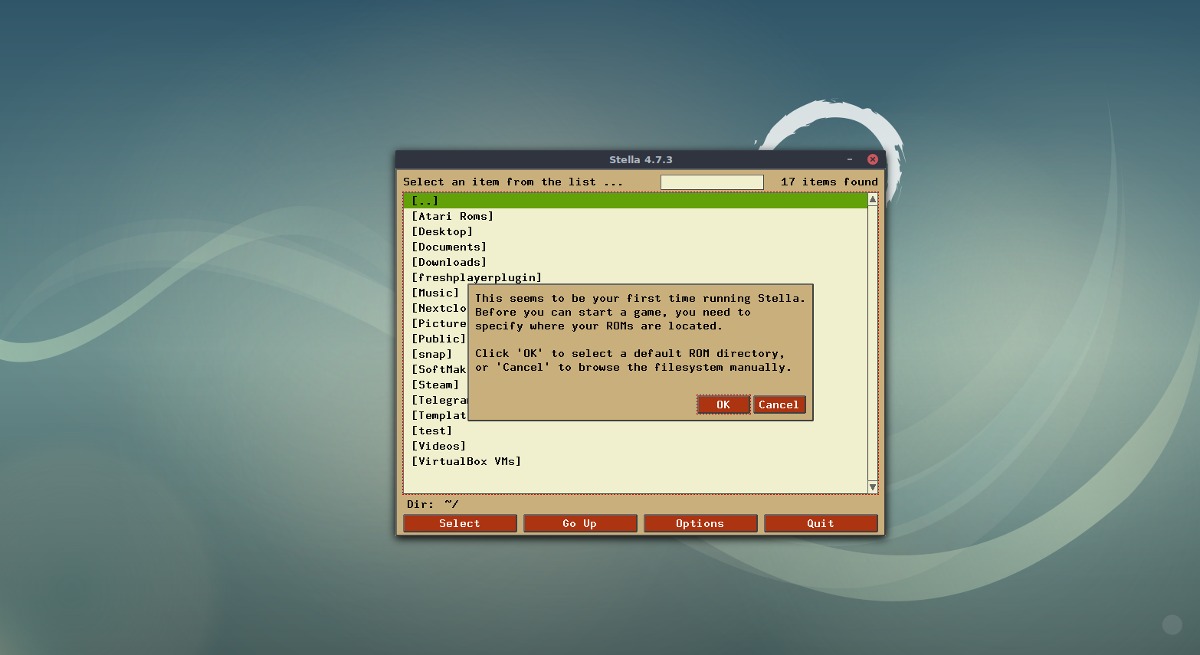
Para carregar um jogo, você precisará usar as teclas de seta “para cima” ou “para baixo” para navegar pela lista. Quando você decidir qual jogo jogar, pressione “enter” no teclado. Deve iniciar instantaneamente.
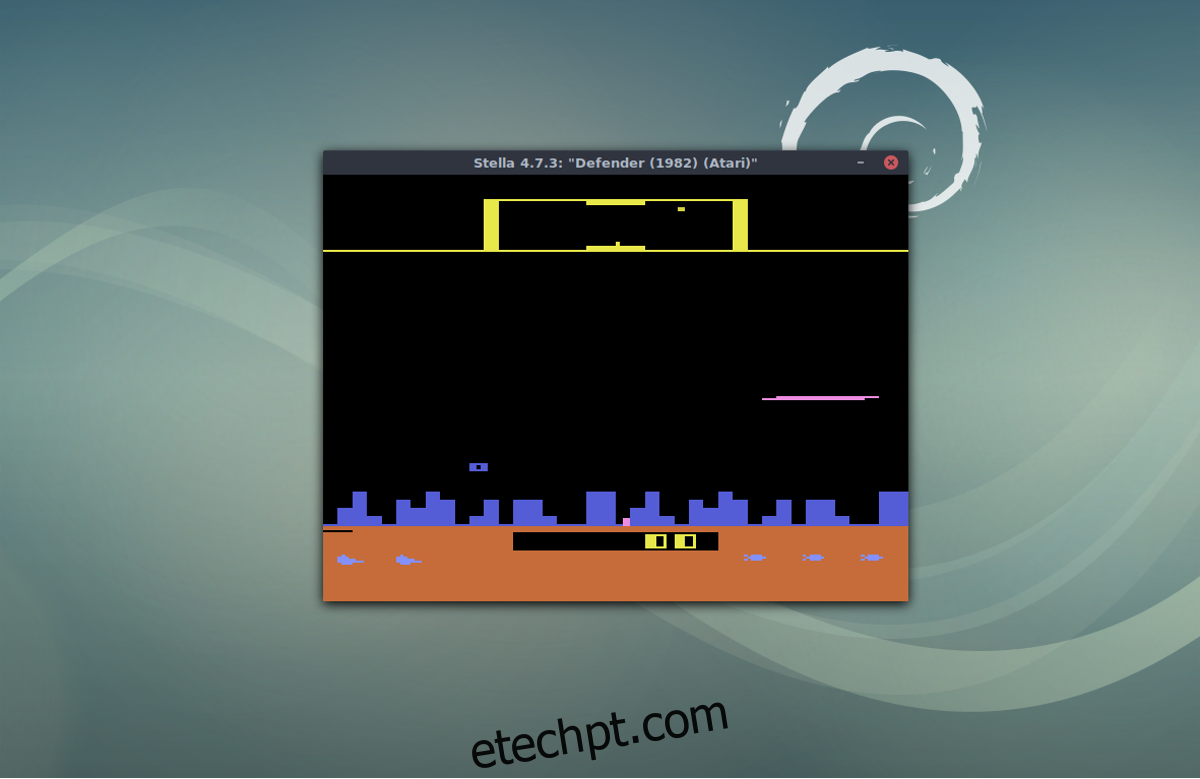
Nota: saia de um jogo a qualquer momento clicando no botão “ESC”.
Som
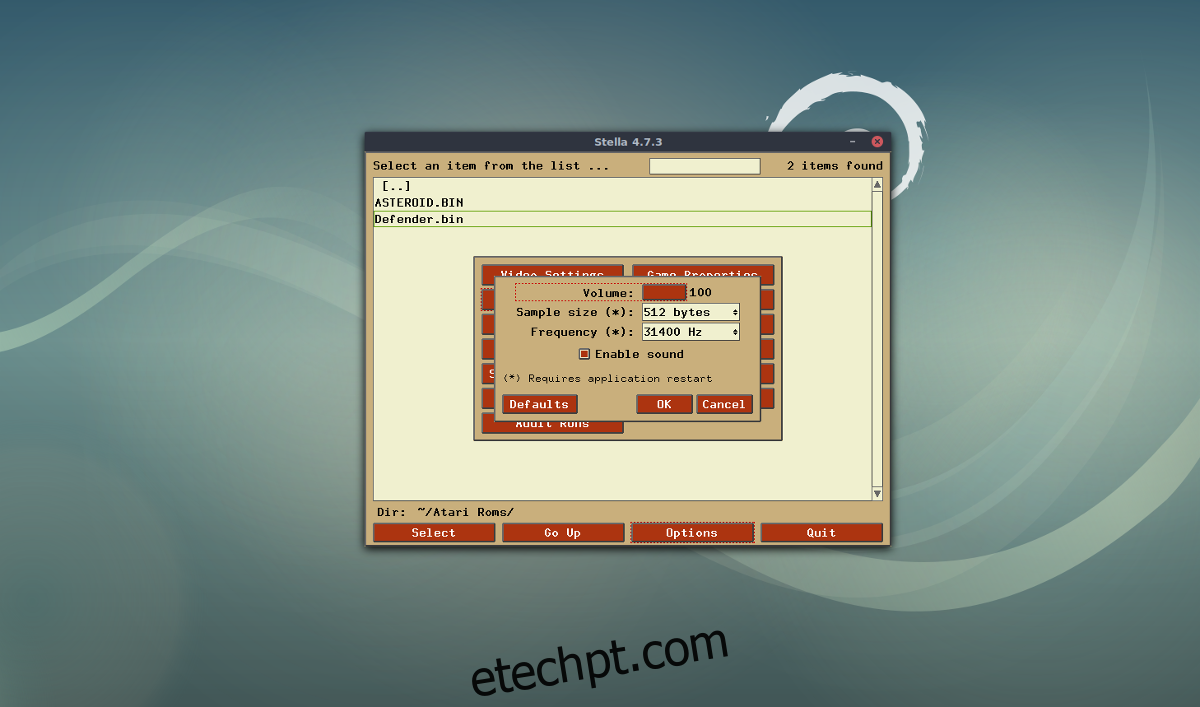
Para acessar as configurações de som do emulador Stella, clique no botão “opções” no menu principal de seleção de ROM. A partir daí, clique em “Configurações de áudio”. Nas configurações de áudio, o usuário pode alterar o volume, o tamanho da amostra e a frequência.
Clique no menu suspenso ao lado de “Tamanho da amostra” e selecione uma nova opção. A configuração padrão é 512 bytes, mas Stella permite que os usuários a definam como 128 KB, 256 KB, 1 KB, 2 KB e 4 KB. Para alterar a frequência do som, clique no menu ao lado de “Frequência”. O padrão de frequência de som é 31.400 Hz, mas outras configurações incluem 11.025 Hz, 22.050 Hz, 44.100 Hz e 48.000 Hz. Para alterar os níveis de volume, passe o mouse sobre a linha vermelha e use a roda de rolagem para aumentar e diminuir. Também é possível desligar totalmente o som da emulação, clicando na caixa ao lado de “Ativar Som”.
Opções gráficas

Stella tem configurações gráficas bastante decentes. Para acessá-los, clique em “opções” e selecione “Configurações de vídeo”. Nesta área, é possível alterar todas as opções gráficas do emulador Stella, além de ajustar a renderização das ROMs. Por padrão, o aplicativo usa o sistema de renderização OpenGL. Isso deve ser bom, mas se você estiver tendo problemas, talvez queira alterá-lo. Outras opções incluem “OpenGLES” e a renderização do próprio software do emulador.
Precisa do modo de tela cheia? Selecione a caixa ao lado de “Tela cheia”. Há também a opção “Fullscreen Fill” que, quando habilitada, faz com que a tela inteira seja utilizada, não havendo barras pretas. Além de alterar a renderização e as configurações da tela, os usuários também podem mexer na paleta de cores, zoom, proporção e até mesmo na taxa de quadros.
Depois de decidir sobre as configurações gráficas, clique em “OK” para aplicá-las. As configurações com * requerem uma reinicialização.
Configurar controlador

As configurações do controlador para o emulador Stella Atari 2600, como todas as outras configurações, estão escondidas na área de opções. Chegue lá clicando em “opções” e selecionando “Configurações de entrada”. Na área Configurações de entrada, você pode percorrer e configurar os controles para cada botão.
Conecte qualquer gamepad que já tenha suporte para Linux e deve funcionar. Em seguida, nas configurações de entrada, clique em “Emul. Eventos”. A partir daqui, clique em cada controle e selecione o botão “mapa”. Lembre-se de que há muitos controles, portanto, mapear os controles pode levar algum tempo.
Salvando jogos
Stella lida com jogos salvos com bastante facilidade. A qualquer momento, o usuário pode pressionar a tecla F9 para salvar uma ROM em execução em um slot de salvamento ou pressionar F11 para carregar de um estado.